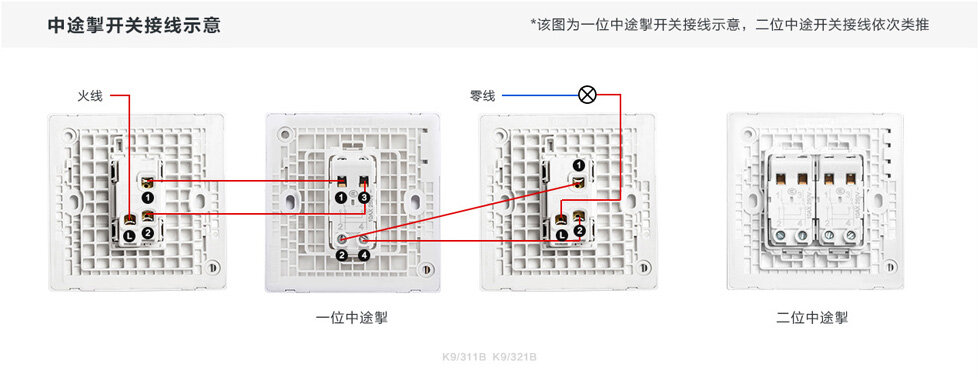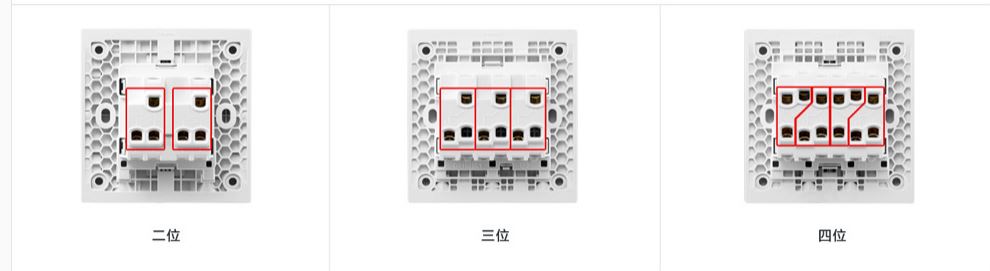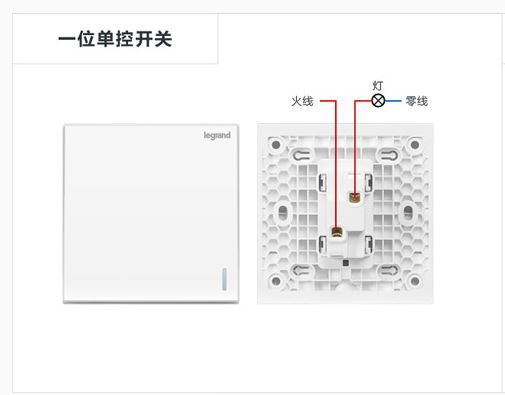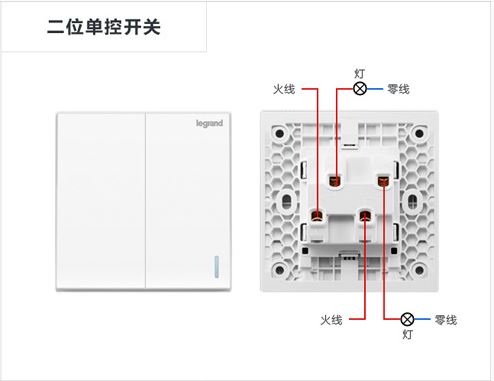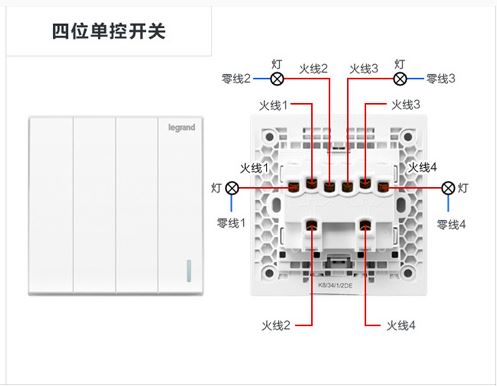若图像画面出现较多噪点,会导致画面纹路不清晰。
故障原因
摄像机周边环境或信号传输线路存在较强的信号干扰;
未开启降噪功能,或降噪系数设置不对;
AGC增益过高。
解决方法
首先,排查摄像机周边环境和线路传输情况,确保无强电磁场信号的干扰。
若为夜间情形,调试方案建议:
可先强制相机切换为“彩色模式”,登录摄像头网页端操作界面,依次点击:
高级配置 > 音视图 > 图像参数 > 日夜转换,如下图,

将“模式”改为“彩色模式”。
2、依次点击:高级配置 > 音视图 > 图像参数 > 图像增强,如下图:

根据画面效果,适当提高或降低降噪系数。
3、依次点击:高级配置 > 音视图 > 图像参数 > 曝光,如下图:

若“曝光模式”为“自动曝光”,则可适当降低“增益限制”,画面会稍微变暗,但噪点会有减少;若“曝光模式”为“手动曝光”,则适当降低“增益值”。一般情形下,建议选用“自动曝光”模式。
注:如果只有白天出现噪点,则尝试以上第2、3点即可。